Sådan slår du Placeringsdeling Off på Twitters mobilapps

Twitters mobilapps gør det meget nemt at dele din placering uden virkelig mening. Lad os se på, hvordan man ved, hvornår Twitter deler din placering, og hvordan man stopper det.
Her er den nye Tweet-skærm. I øjeblikket komponerer jeg en ny Tweet, og Twitter har knyttet min placering: "Fingal, Ireland".
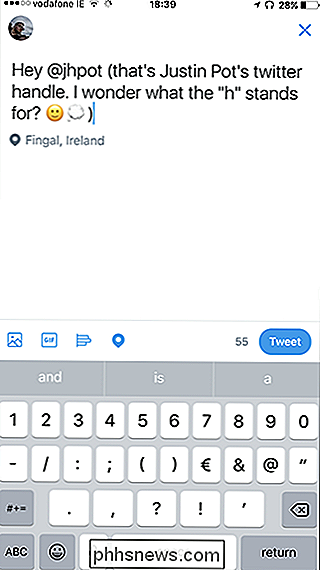
Grunden til, at min placering er vedhæftet lige nu, er på et tidspunkt tidligere I delte min placering på kvidre, og det er nu delt det for hver Tweet siden da. Mens Twitter er standard for ikke at dele din placering, vil den skifte til deling den som standard, indtil du slukker den igen.
Hvis du vil deaktivere placeringsdeling, hvis den er tændt, skal du trykke på ikonet for det blå sted, og tryk så på Fjern.
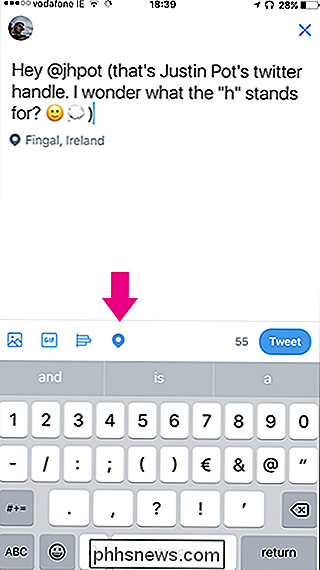
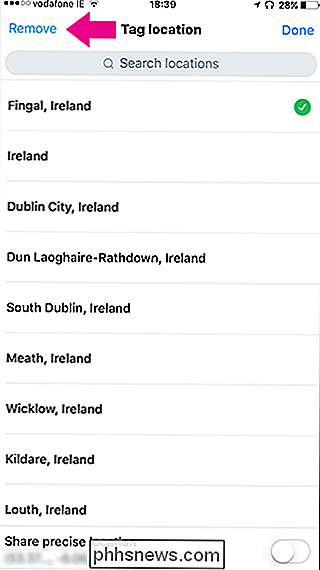
Dette vil gøre ikonet hvidt, og du kan se, at min placering ikke længere er knyttet til Tweet. Så længe jeg ikke tænder den igen ved en fejltagelse, vil det forblive den måde.
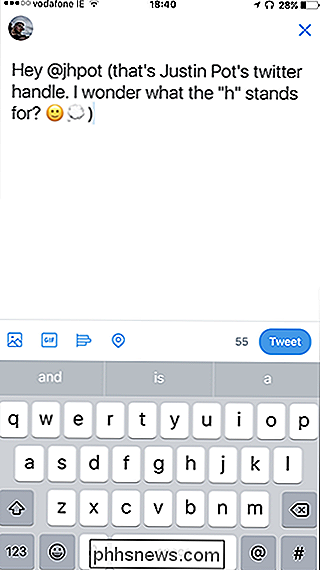
For en mere permanent løsning skal vi se systemrettigheder. Vi har fulde vejledninger om at administrere app-tilladelse på iOS og på Android, men jeg vil dække det grundlæggende i processen her.
Bloker lokaliseringstilgang på en iPhone eller iPad
Hvis du bruger iOS, skal du åbne Indstillinger-appen og rul ned til du kommer til Twitter. Der er to Twitter entires; du vil have, at han er opført med alle dine andre apps. Den første Twitter-løsning, du støder på, ved siden af Facebook Flickr og Vimeo, er ikke den ønskede.
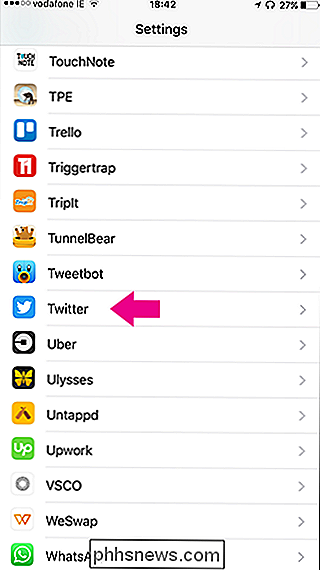
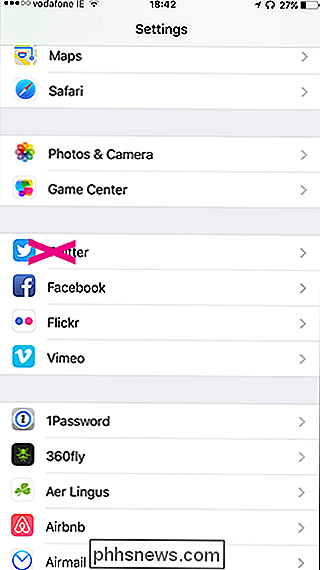
Skift placering fra "Under anvendelse af programmet" til "Aldrig".
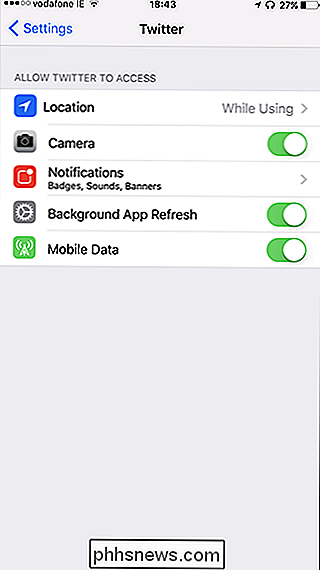
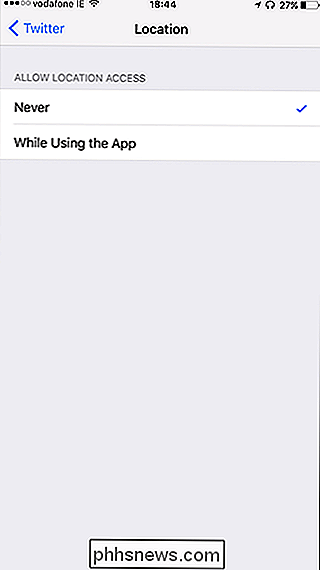
Nu kan Twitter ikke dele din placering, medmindre du giver den tilladelse igen.
Bloker adgangsstatus på Android
Åbn telefonens Indstillinger i Android, og vælg Twitter i listen under Apps.
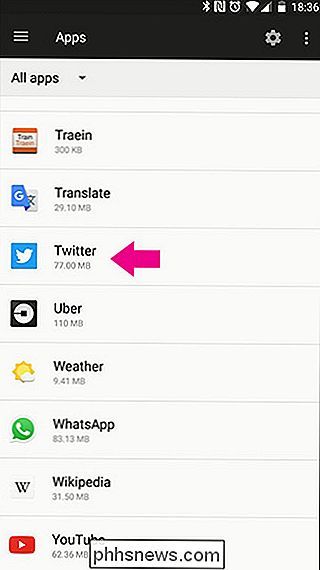
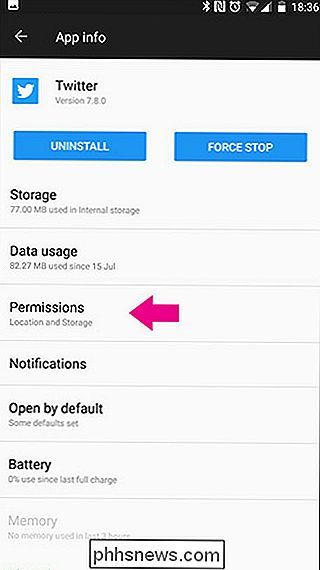
Tryk på Tilladelser, og drej positionsknappen til "Fra".
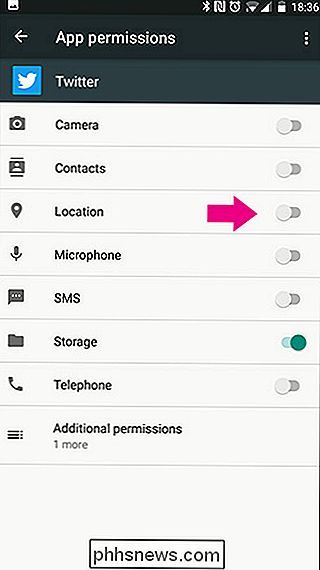
Nu kan Twitter ikke bruge din placering.

Sådan fjerner du andres kommentarer fra dine Facebook-indlæg
Andre mennesker er de værste. Du sætter et dejligt billede af dig selv på Facebook, og de har bare at sige de bedst mulige ting. Den gode nyhed er, at du kan slette enhver kommentar, der vises på et af dine indlæg, fotos eller videoer. Sådan gør du. Gå til den fornærmende kommentar og svæv markøren over den.

Hvordan definerer du en PowerShell-funktion, der kræver højde?
PowerShell kan være yderst nyttig til mange daglige opgaver, som det er, men hvis du skal tilpasse nogle funktioner med en smule sikkerhed i tankerne, hvordan definerer du en funktion, så den kræver højde? Dagens SuperUser Q & A-indlæg har svaret på en nysgerrig læsers spørgsmål. Dagens Spørgsmål og Svar-sessions kommer til vores side med SuperUser-en underafdeling af Stack Exchange, en community-driven gruppe af Q & A-websteder.



